Windows 사용자들은 종종 백그라운드 프로세스로 인해 높은 CPU 사용률을 경험하게 되는데, 이는 시스템이 느려지거나 응답이 없게 만들 수 있습니다. 이러한 프로세스 중 하나가 바로 Windows Modules Installer Worker입니다.
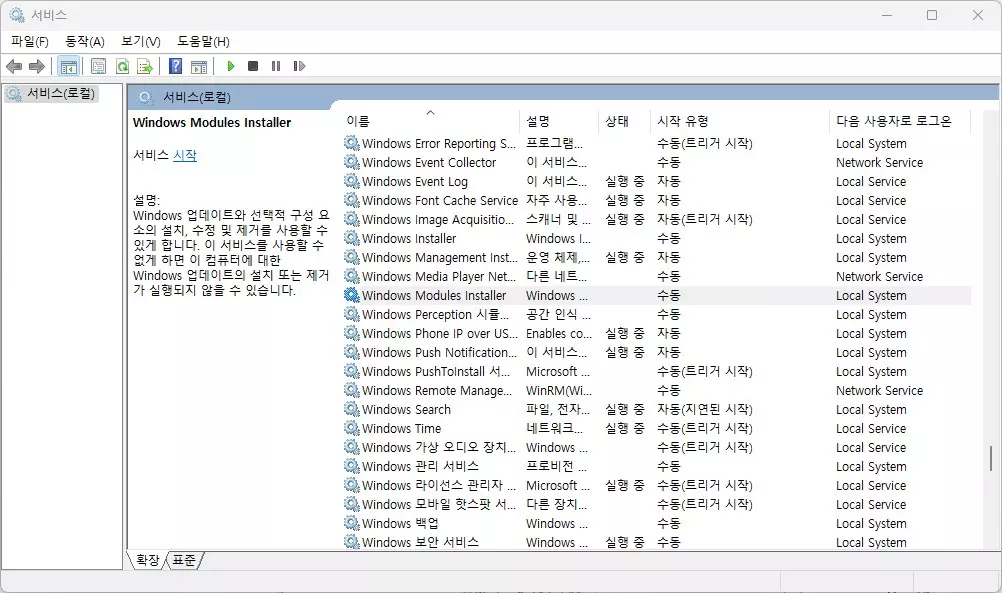
Windows Modules Installer Worker, 또는 TiWorker.exe는 Windows 업데이트 및 시스템 구성 요소를 설치, 수정, 제거하는 데 중요한 역할을 합니다. 이 프로세스는 시스템이 최신 상태를 유지하도록 돕는 중요한 Windows 프로세스이지만, 때때로 높은 CPU 사용률을 초래할 수 있습니다. 이는 주로 업데이트 파일이 손상되었거나 Windows 업데이트 설정이 잘못 구성된 경우 발생합니다.
TiWorker.exe로 인해 높은 CPU 사용률을 경험하고 있다면, 다음 해결 방법들을 시도해보세요. 이 가이드에서는 Windows 11을 기준으로 설명하지만, Windows 10에서도 약간의 차이만 있을 뿐 동일하게 적용할 수 있습니다.
기본적인 해결 방법
- 시스템 재시작: 간단하지만 효과적인 해결 방법입니다. 시스템을 재시작하면 임시 글리치를 제거하고 시스템을 새롭게 시작할 수 있습니다.
- 다른 프로세스 종료: Task Manager를 열어 TiWorker.exe 외에 높은 CPU를 사용하는 다른 프로세스를 종료해 보세요. “Ctrl + Alt + Delete” 키 조합을 눌러 Task Manager를 실행한 후, 불필요한 프로세스를 종료합니다.
- 악성 소프트웨어 검사: TiWorker.exe가 갑자기 시스템 자원을 많이 사용한다면 악성 소프트웨어일 가능성도 있습니다. 강력한 안티바이러스 프로그램으로 시스템을 철저히 검사하세요.
- Windows 업데이트 일시 중지: 긴급하게 다른 작업을 해야 할 때는 Windows 업데이트를 일시 중지하고, 시스템이 여유로울 때 다시 재개할 수 있습니다.
고급 해결 방법
- Windows 업데이트 문제 해결사 실행:
- 시작 버튼을 클릭하고 설정을 엽니다.
- 시스템 탭에서 문제 해결 옵션을 선택합니다.
- 기타 문제 해결사 옵션을 클릭합니다.
- Windows 업데이트 문제 해결사를 실행하여 문제를 진단하고 권장 단계를 적용합니다.
- Windows Modules Installer 서비스 재시작:
- “Windows + R” 키를 눌러 실행 창을 엽니다.
services.msc를 입력하고 엔터를 눌러 Windows 서비스 창을 엽니다.- Windows Modules Installer 서비스를 찾아 재시작합니다.
- 시스템 파일 검사기(SFC) 명령 실행:
- 시작 버튼을 마우스 오른쪽 버튼으로 클릭하고 명령줄 도구를 관리자 권한으로 엽니다.
DISM.exe /Online /Cleanup-image /Restorehealth 명령을 실행하여 DISM 도구를 실행합니다.sfc /scannow 명령을 실행하여 시스템 파일 검사기를 실행합니다.
- Windows 업데이트 캐시 정리:
- 시작 버튼을 마우스 오른쪽 버튼으로 클릭하고 터미널(관리자)을 엽니다.
net stop wuauserv 및 net stop bits 명령을 차례로 실행하여 업데이트 및 BITS 서비스를 중지합니다.- 파일 탐색기를 열어
C:\Windows\SoftwareDistribution\Download 폴더로 이동합니다. - 폴더의 모든 내용을 선택하고 삭제합니다.
- 터미널(관리자)을 다시 열어
net start wuauserv 및 net start bits 명령을 실행하여 서비스를 다시 시작합니다.
- 제한된 연결 활성화:
- “Windows + I” 키를 눌러 Windows 설정을 엽니다.
- 네트워크 및 인터넷 탭으로 이동하여 Wi-Fi 옵션을 선택합니다.
- 연결된 Wi-Fi 네트워크를 선택하고, 제한된 연결 옵션을 활성화합니다.
이러한 방법들을 통해 Windows Modules Installer Worker의 높은 CPU 사용률 문제를 해결하고, 시스템 성능을 최적화할 수 있습니다.